最好的 Mac因易于使用而享有盛誉,作为每天在Windows 和 macOS之间切换的人,我可以确认这一声誉是当之无愧的。但 macOS 不仅仅是一个简单、简单、深度像水坑一样的系统,对于高级用户来说,它也是一个出色的平台。
这在很大程度上要归功于 macOS 上蓬勃发展的应用程序生态系统。在你的苹果电脑上加载一些选项,你将能够从它中获得比你想象的更多的东西,从自动化繁琐的流程到巧妙地利用人工智能以及介于两者之间的一切。
在本文中,我们为高级用户收集了八款最佳 Mac 应用程序。每一款都是为希望从计算机中获得更多乐趣的 Mac 粉丝和发烧友量身定制的。
更好的触摸工具
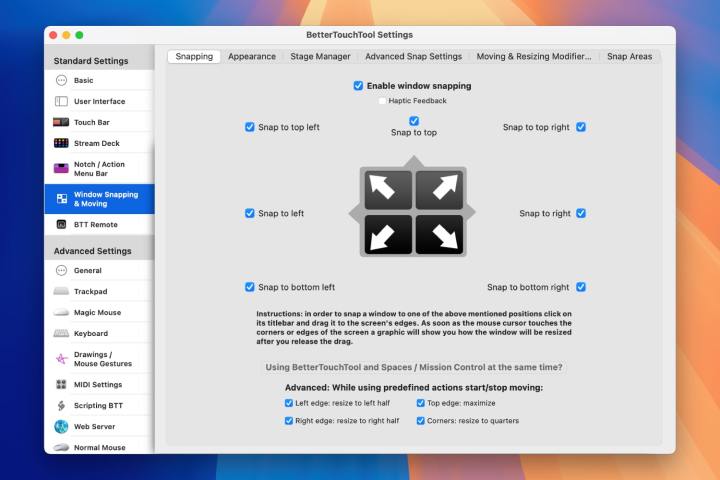
BetterTouchTool是我最喜欢的 Mac 应用程序之一,因为它的功能非常广泛。想要向鼠标或触控板添加自定义手势吗?需要一种好方法来自动执行重复性任务吗?想要创建一些旨在节省时间的键盘快捷键吗?这只是 BetterTouchTool 功能的开始。
我最喜欢的 BetterTouchTool 用途之一是它最简单的功能之一:它允许我管理窗口平铺并为每个窗口位置分配自定义快捷方式。它可以像你想要的那样简单或深入,但无论哪种方式,它都是苹果窗口管理系统的一个巨大进步。
除此之外,这个应用程序还可以让您设计自己的“拖放区域” ,与 MacBook 的缺口交互,为您的Elgato Stream Deck创建新的布局和功能,使用 MIDI 设备作为操作和快捷方式的触发器,等等。它充满了高级用户工具,理解它的最简单方法就是亲自尝试 – 从我这里拿走它,你不会后悔的。
聊天GPT
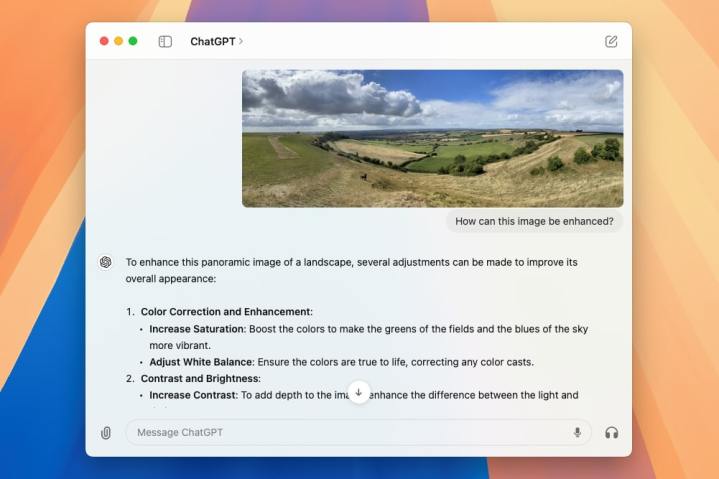
ChatGPT彻底颠覆了世界,让您触手可及的强大功能帮助您研究新想法、提高写作技巧、生成图像和视频等等。但您无需每次想使用时都打开网络浏览器,因为 ChatGPT 的开发商 OpenAI推出了一款定制的 Mac 应用程序,您可以在桌面上舒适地使用它。
OpenAI 提供了一些福利来激励使用桌面应用程序而不是 ChatGPT 网站。例如,您可以让它从您的照片库、网络摄像头或直接从屏幕截图中获取图像,从而更快、更轻松地上传 ChatGPT 可以提供帮助的图像。您还可以直接与 ChatGPT 对话,这是您在网络上无法做到的。
甚至启动 ChatGPT 的方式也很简洁:只需按Option-Space即可打开聊天框。它类似于在 macOS 中启动 Spotlight 搜索栏的熟悉的Command-Space控件。这不仅容易记住,而且比加载网络浏览器要快得多。
如果您喜欢在日常生活中使用 ChatGPT 的强大工具,那么这款 macOS 应用程序可能会成为您日常生活中的重要组成部分。凭借其所有功能,它将成为您 Mac 的绝佳补充。
阿尔弗雷德
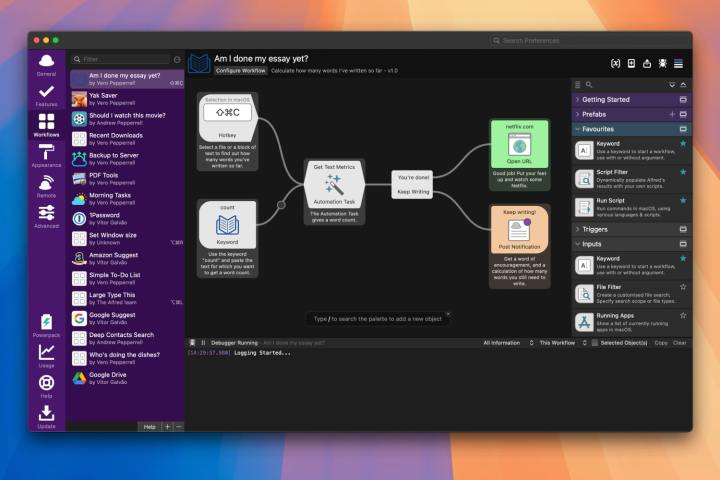
Alfred 旨在彻底改变您使用 macOS 的方式,其理念是节省您的时间,同时让强大的工具触手可及。其广泛的功能包括查找文件、搜索网络、管理剪贴板历史记录、使用终端、发送电子邮件和附件等等。
Alfred 的一个关键方面是它的 Powerpack。这使您可以制定深入的工作流程,自动执行几乎所有您能想到的任务。它还允许您将热键、关键字和操作链接到详细的自动化中,而无需编写任何代码。
Alfred 还配备了文本扩展功能,可以帮助您节省大量不必要的打字。设置完成后,您只需输入自定义触发词或组合键即可让 Alfred 写出您存储的完整短语。如果您发现自己一遍又一遍地输入相同的内容,这可能会节省大量时间。
这只是 Alfred 功能的一小部分,但值得在应用程序的网站上查看其完整功能列表。这可能是让您的 Mac 生活更轻松的最佳方式。
榛
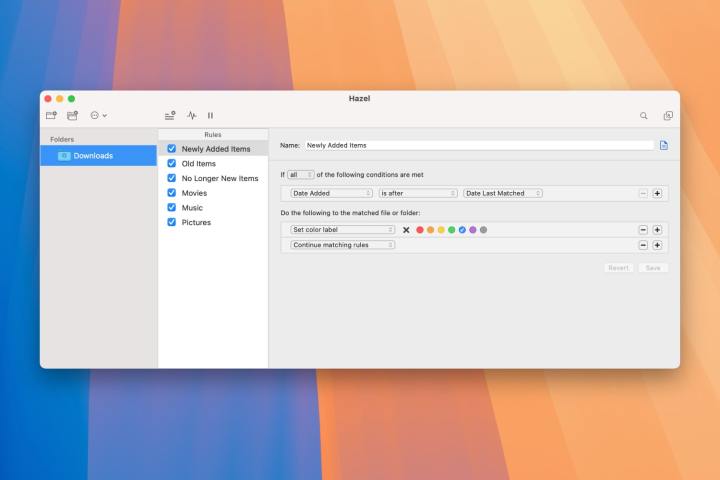
您使用 Mac 的次数越多,文件在角落里堆积的速度就越快。如果把它们全部整理出来已经成为一个巨大的负担——或者如果你只是想确保自己永远不会陷入这样的状态——Hazel是一个必不可少的应用程序。
Hazel 本质上是一个批处理程序。你设置了一些规则,例如你想如何重命名文件、你想将它们移动到哪里以及应用程序应该在哪里查找它们,然后 Hazel 就会自动开始,遍历你的文件并将它们分类出来几秒钟内 – 可能会在此过程中节省您数小时。
最棒的是,您甚至不需要告诉 Hazel 开始工作。由于它监视您定义的文件夹,因此它知道您何时添加了应应用规则的文件。因此,只需将文件放入文件夹中,然后观察它的移动、重命名或您需要的任何其他操作。它是罕见的应用程序之一,既功能强大又真正节省时间。
键盘大师

Keyboard Maestro专注于一件事:自动化。我们谈论的不仅仅是一小部分任务。正如开发人员所说,“如果您可以手动执行,Keyboard Maestro 几乎肯定可以为您实现自动化。”
这包括各种选择,从启动应用程序或访问网站到创建完整报告和管理剪贴板历史记录中的多个项目。 Keyboard Maestro 可以将动作组合成长而复杂的流程,并具有条件、循环等功能,使其用途广泛,几乎可以完成您分配给它的任何任务。
其多功能性使其成为 Mac 高级用户最好的朋友,能够满足您想要的任何高级任务。刚开始时需要一些学习,但是一旦掌握了它,您将永远不会想要没有它。
快捷方式

苹果对高级用户应用程序并不陌生——事实上,它自己的快捷方式应用程序(预装在你的 Mac 上)可以实现一些非常深入的操作,非常适合狂热的 Mac 用户。启动它,您将能够创建执行重复或困难任务的快捷方式。您还可以设置在一天中的特定时间触发的自动化 – 当您到达指定位置时、当您连接到 CarPlay 时等等。您的所有快捷方式都会同步到您的其他 Apple 设备,使您可以使用任何 Apple 产品来访问它们。
尽管它的名字如此,“快捷方式”应用程序不仅仅是通过自动化任务来节省时间。它还可以用来完成那些自己做的事情不仅乏味或冗长,而且非常棘手。例如,我最喜欢的快捷方式之一是由MacStories 网站创建的,用于自动将屏幕截图放置在设备框架内,例如将 iPhone 屏幕截图放置在苹果手机之一的图像内。我自己确实没有能力做到这一点,但由于有一个方便的捷径,我可以在几秒钟内完成。
这是“快捷方式”应用程序中包含的强大功能的恰当说明。虽然我希望入门更容易一些,但毫无疑问,苹果应用程序背后所蕴含的强大功能。如果您认为自己是高级用户,您会喜欢了解它的功能。
小飞贼
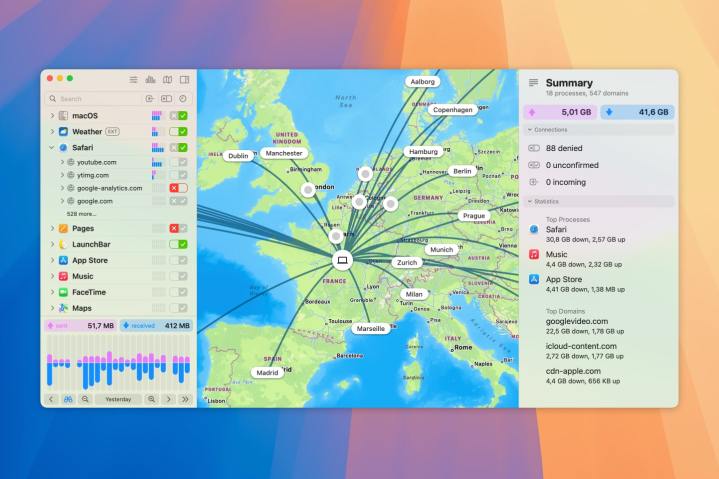
了解您的哪些应用程序正在连接到互联网以及它们将您的私人数据发送到何处是值得的。如果您不小心,您最终可能会分享比您预期更多的个人信息。
要阻止这种风险,请使用Little Snitch 。这个方便的应用程序可以准确地向您显示连接到网络的情况、连接的时间以及发送和接收的数据量。有了这些知识,您就可以阻止那些共享超出您想要的内容的泄漏应用程序。
它不仅仅用于阻止应用程序 – 您可以决定允许哪些网站连接,从而使您可以精细控制进出 Mac 的数据。有了大量可供您使用的分析工具,您就不会再猜测 Little Snitch 引起您注意的指标了。
声源
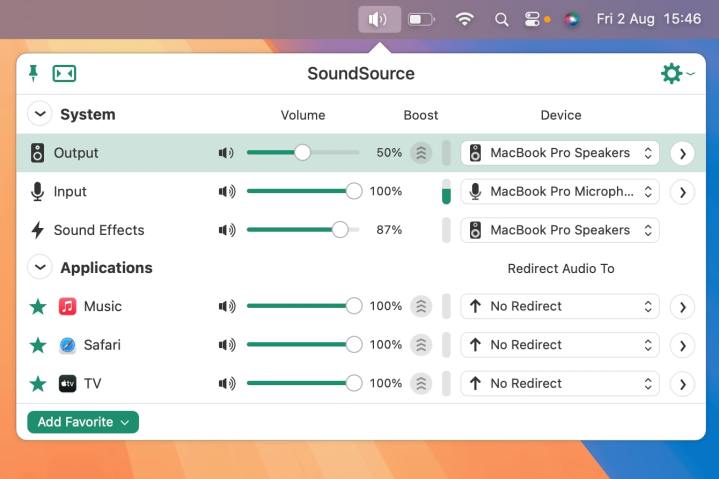
在 Mac 上管理音频可能会很痛苦,尤其是在处理多个源、输入和输出时。例如,如果您想将Spotify音乐发送到蓝牙扬声器,但想让系统声音在 Mac 之外播放,该怎么办?默认情况下你不能这样做,但使用SoundSource就很简单了。
这款方便的应用程序位于 Mac 的菜单栏中,提供了一个简单的菜单来管理音频的详细信息。您可以将声音输出(如音乐或电影音频)发送到耳机,但保持 macOS 音效静音,从而防止分心。或者,您可以即时更改使用的麦克风,而无需深入了解设置菜单。
更好的是,SoundSource 可以让您在每个应用程序的基础上进行控制。想要通过耳机播放Apple TV应用程序,但通过 Mac 扬声器播放 Safari 声音吗?您可以使用 SoundSource 轻松完成此操作。如果您曾经对 macOS 中有限的音频控制感到沮丧,那么这个应用程序值得您花时间。